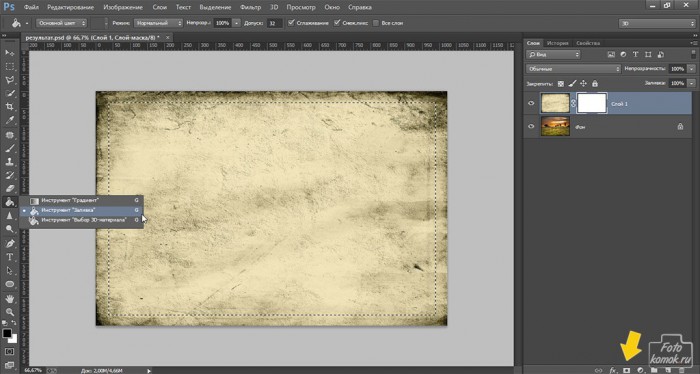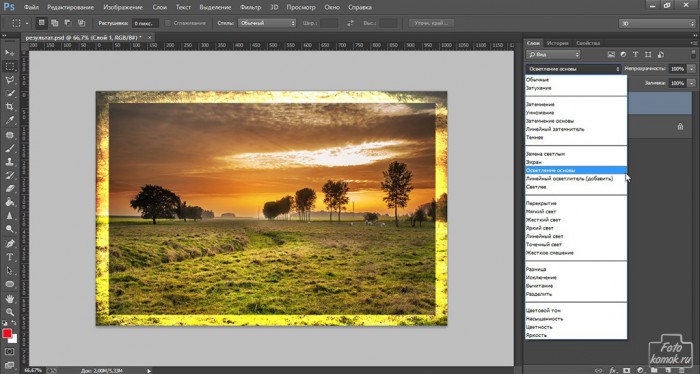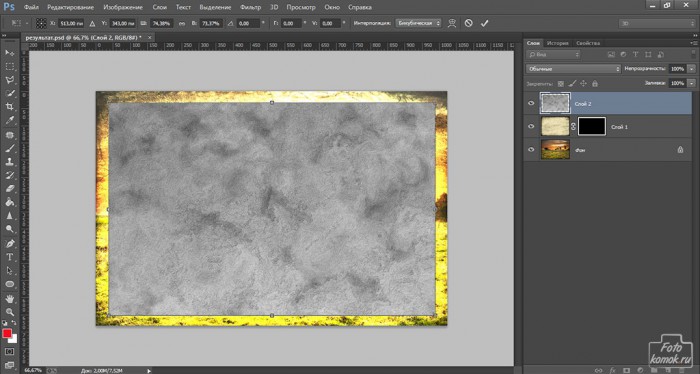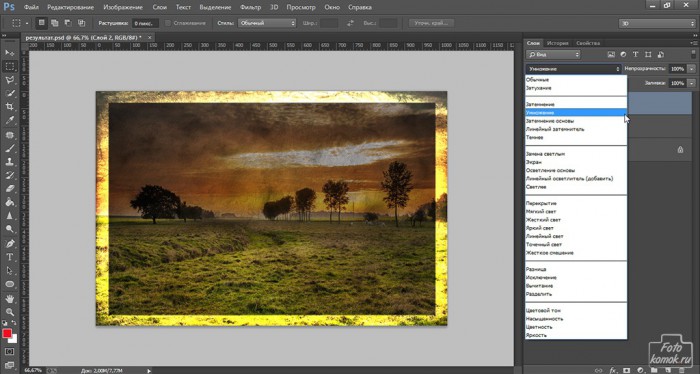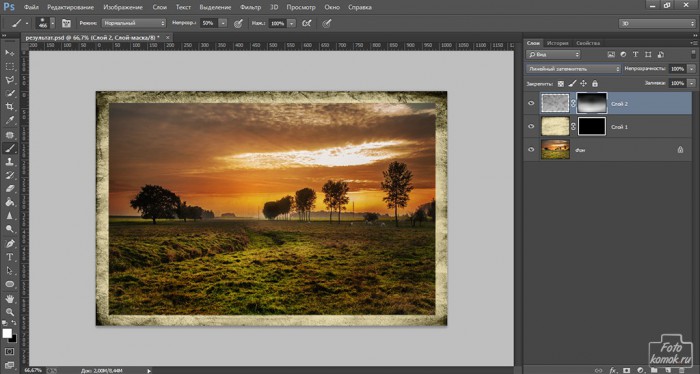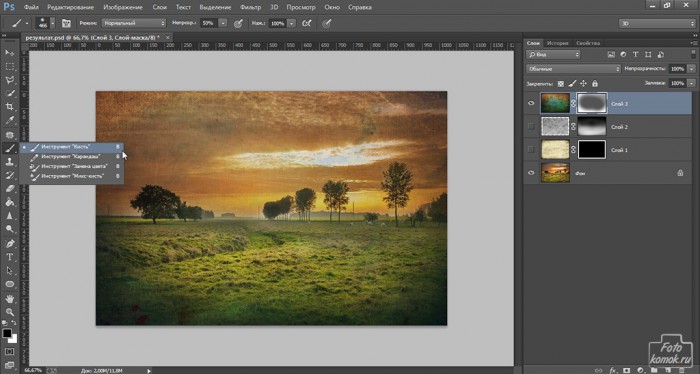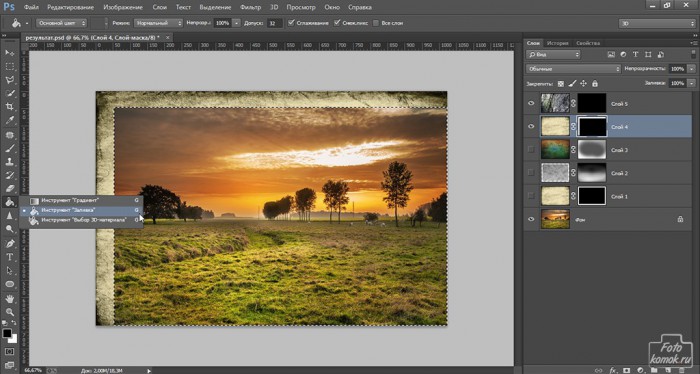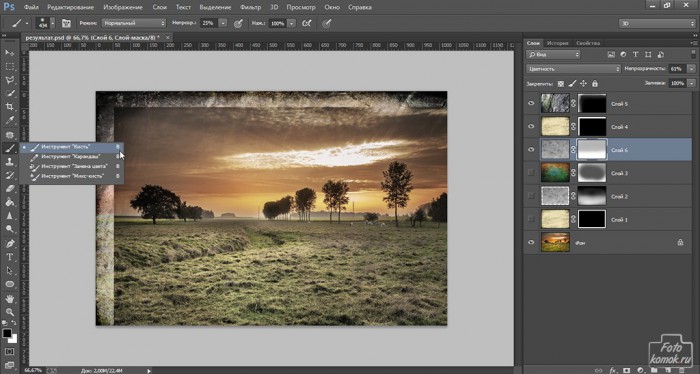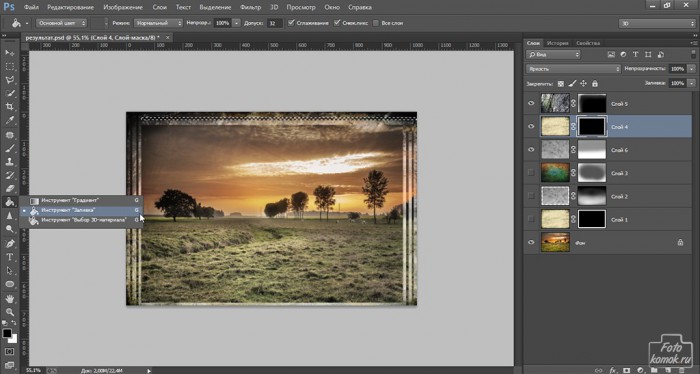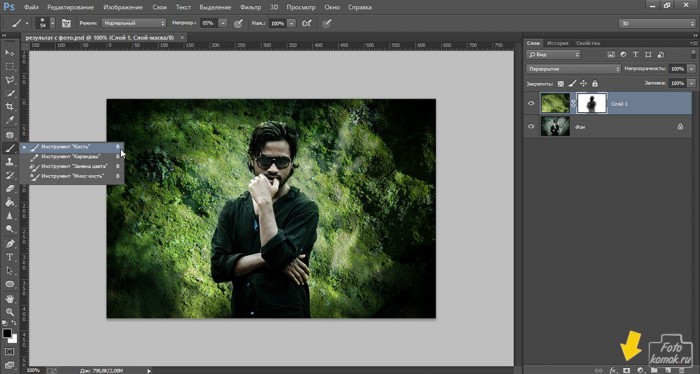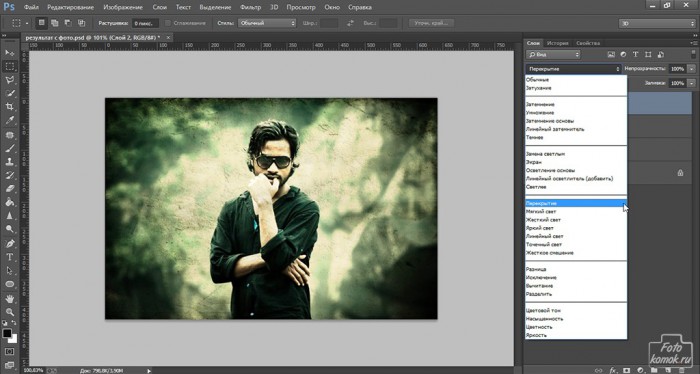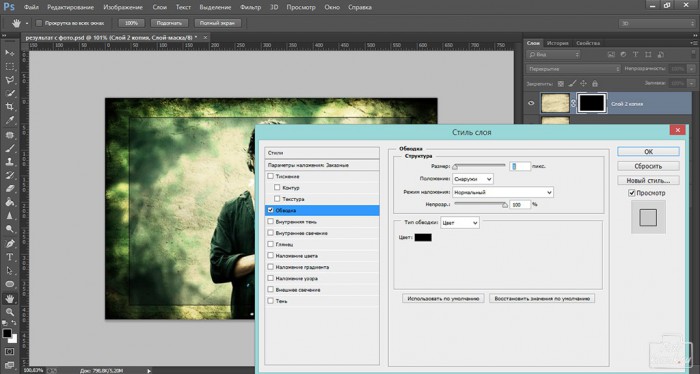Обработка фотографий дело увлекательное, но не всегда удачное. А вот применение текстуры и слой-маски поможет сделать изображение оригинальным и для этого не придется трудиться.
Открываем сначала пейзажный снимок (пример). Сверху на него накладываем текстуру (пример).
К слою с текстурой добавляем слой-маску, нажав на иконку, как показано на рисунке.
Инструментом «Прямоугольная область» выделяем на текстуре прямоугольник, оставив отступы от краев и нажав по миниатюре слоя-маски заливаем эту часть инструментом «заливка» черного цвета.
Изменяем режим наложения слоев для слоя с текстурой. Подбираем наиболее подходящий. В данном примере это «Затухание».
Поверх накладываем текстуру (пример) и добавляем к ней слой-маску.
Также изменяем ей режим наложения слоев. В данном примере это «Линейный затемнитель».
В слое маске кистью черного цвета прокрашиваем участки, которые нужно скрыть. Для кисти задаем тип мягкая, диаметр побольше и непрозрачность снижаем до 30-50%. Это позволит сгладить край между скрытой и видимой частью текстур.
РЕЗУЛЬТАТ

Теперь пробуем другой вариант применения текстуры к пейзажному снимку. Копируем и вставляем поверх пейзажа текстуру (пример) и добавляем к ней слой-маску.
Кистью черного цвета с непрозрачностью 50 % в слое-маске прокрашиваем некоторые участки текстуры.
РЕЗУЛЬТАТ

При помощи текстур можно также делать сложные рамки для изображения. Вставляем новую текстуру поверх пейзажа (пример) и добавляем к ней слой-маску. В слое-маске «Прямоугольной областью» выделяем область, оставляя с краю верх и левый бок текстуры заливаем её в слое-маске белым цветом.
Для этого слоя изменяем режим наложения слоев на «Яркость». Вставляем под слой с текстурой другую текстуру, добавляем к ней слой-маску, снижаем непрозрачность слоя до 60%и и кистью черного цвета с непрозрачностью 50% прокрашиваем в слое-маске часть текстуры.
Для слоя с этой текстурой изменяем режим наложения слоев на «Цветность».
Поверх всех слоев при необходимости можно добавить ещё одну текстуру и поиграть режимами наложения слоев. Лишние участки текстуры скрывают слой-маской.
На слое с текстурой, которая стала рамкой, можно «Прямоугольной областью» выделять тонкие полоски и в слое-текстуре заливать их белым цветом на черной части слоя-маски и черным на белой части слоя-маски.
Помним, что черный цвет скрывает, а белый проявляет слой к которому добавлена слой-маска.
РЕЗУЛЬТАТ

Теперь рассмотрим, что можно сделать из фотографии применив текстуру.
На изображение с мужчиной накладываем текстуру (пример) и добавляем к ней слой-маску. Изменяем режим наложения слоев на «Перекрытие» и в слое-маске кистью черного цвета прокрашиваем тот участок, под которым находится мужчина.
Добавляем поверх новую текстуру и добавляем к ней слой-маску и изменяем режим наложения на «Перекрытие».
В слое-маске верхней текстуры «Прямоугольным выделение» обводим часть изображения и заливаем его в слое-маске черным цветом.
РЕЗУЛЬТАТ

Таким простым способом можно создавать оригинальные рамки-обводки для изображений, менять текстурность изображения, придавая игру цветов и оттенков, которых не добиться однородной заливкой.